الهدف من إعداد إصدار فواتير الطلبات:
ضبط خصائص ومكونات العناصر التي تظهر في الفاتورة، بالإضافة لتفادي تكرار إصدار الفواتير المرسلة إلى عملائك عند الربط مع خدمات محاسبية، وتوفير تجربة خالية من الأضرار الناتجة عن إرسال فاتورتين بأرقام تسلسلية مختلفة للطلب الواحد .
خطوات إعداد إصدار فواتير الطلبات:
1. من القائمة الجانبية للوحة التحكم، اضغط (إعدادات المتجر).
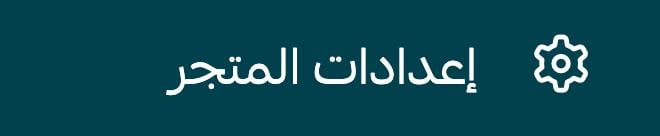
2. من صفحة إعداد المتجر، اضغط (إعداد فواتير المتجر).
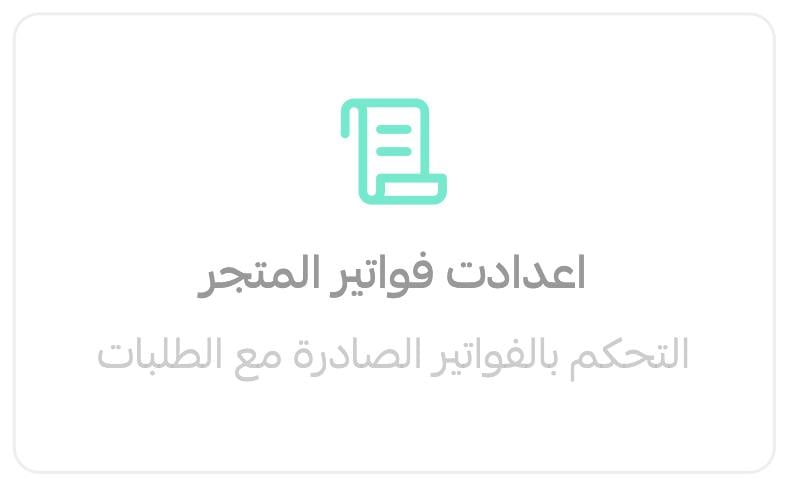
3. عيّن خيارات الفوترة حسب استخدامك (فواتير سلة، نظام فوترة خارجي) ثم اضغط (حفظ).
أولاً. نظام الفوترة من سلة
من قائمة (طريقة إصدار الفاتورة)، حدد خيار (سلة).
ثم خصص الإعدادات المتاحة من: عرض الرقم الضريبي، اظهار باركود الطلب،اظهار باركود المنتج، عرض وصف المنتجات، .. وغير ذلك واضغط (حفظ).
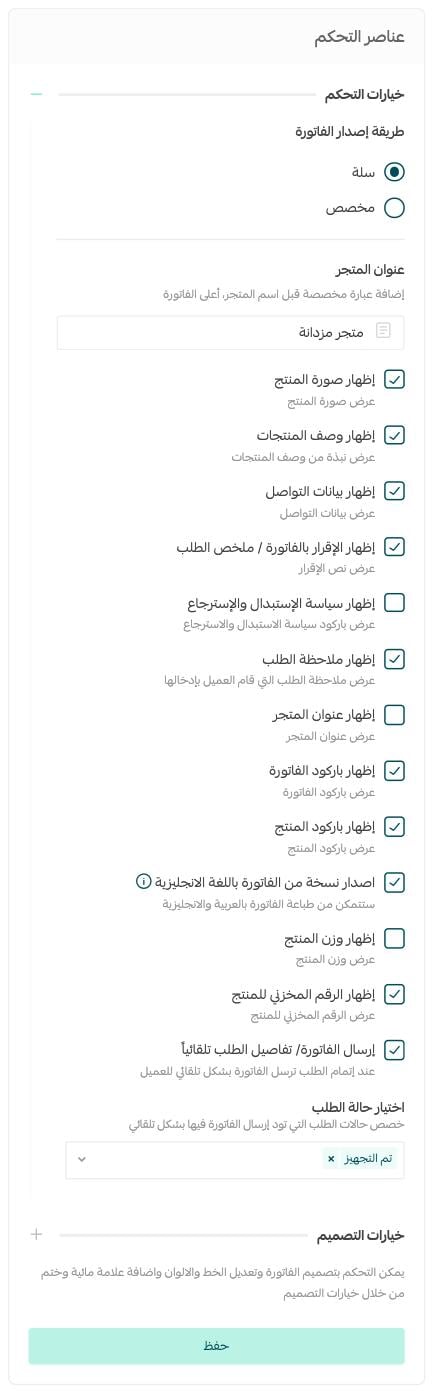
في صفحة تفاصيل الطلب سيظهر أمر (إصدار\طباعة فاتورة الطلب) ضمن قائمة الطباعة بالشكل:
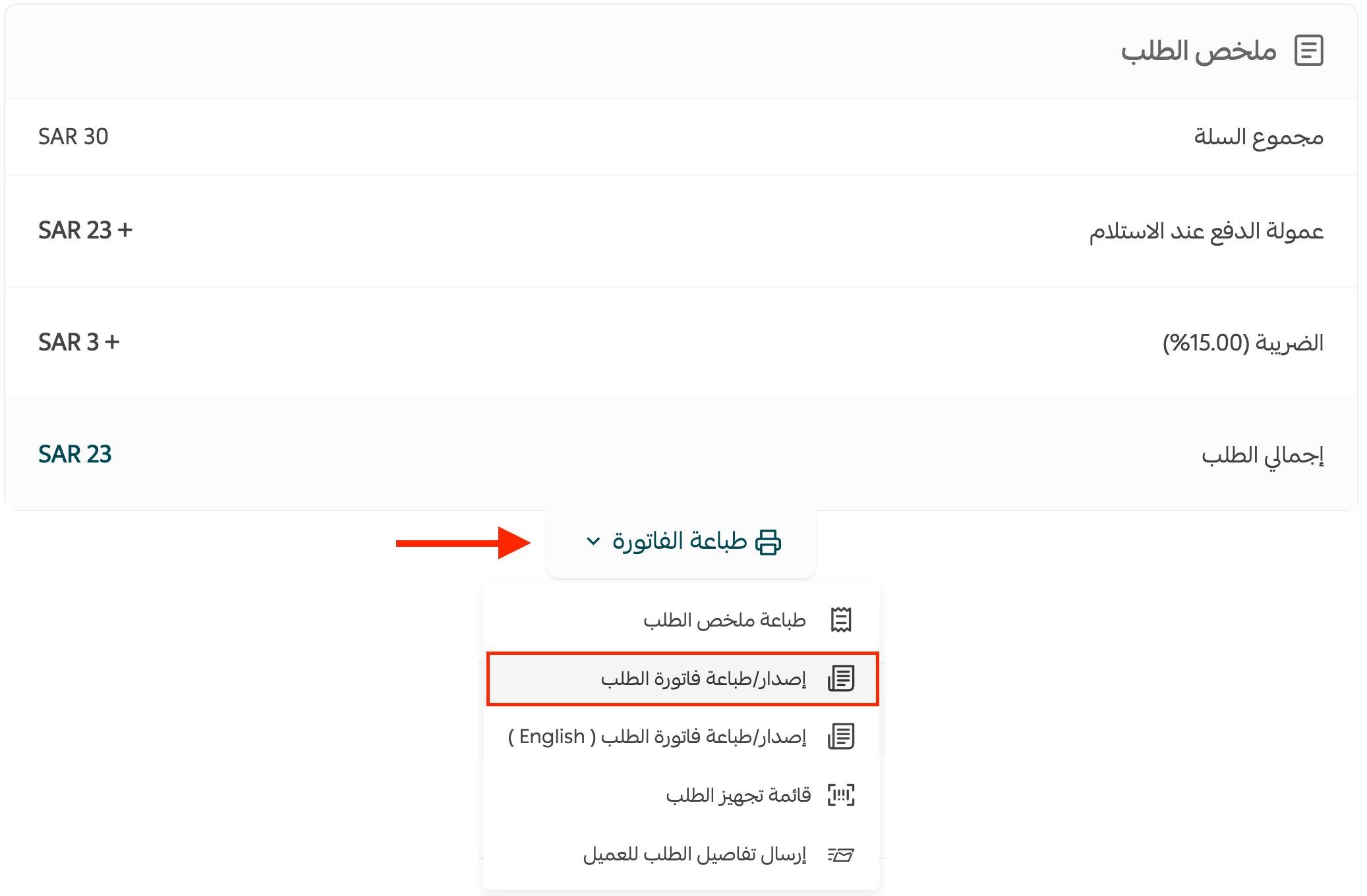
وسيتم إصدار الفاتورة بشكل آلي عند تحويل حالة الطلب إلى تم التنفيذ أو مسترجع.
ثانياً. نظام فوترة خارجي
من قائمة (طريقة إصدار الفاتورة)، حدد خيار (مخصص).
ثم خصص الإعدادات المتاحة من: عرض وصف المنتجات، .. وغير ذلك واضغط (حفظ).
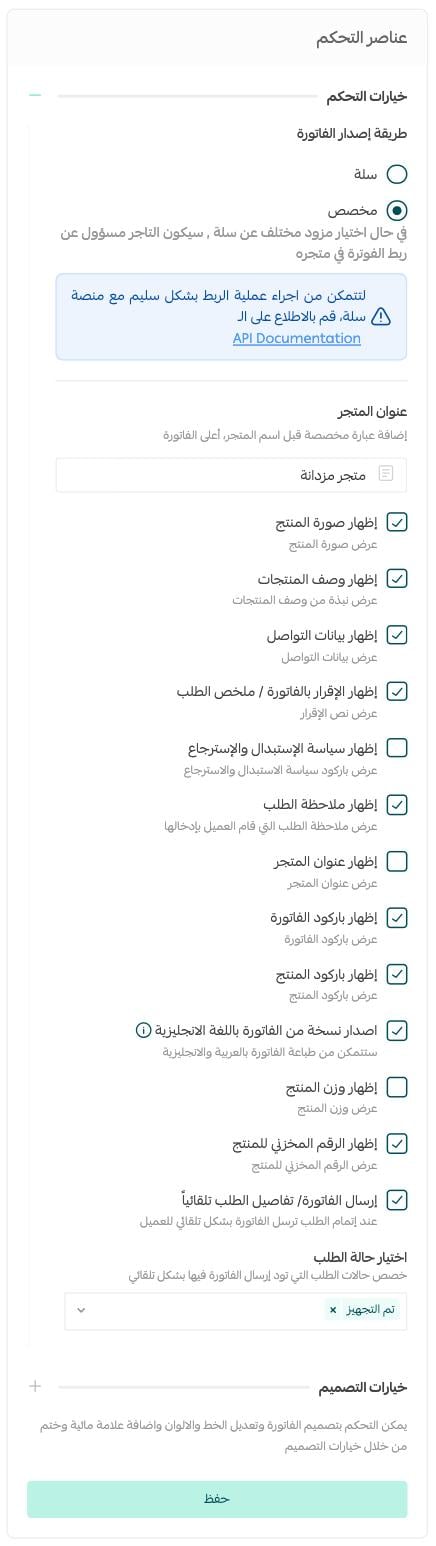
في صفحة تفاصيل الطلب سيظهر أمر (طباعة تفاصيل الطلب) في حال لم يُرسل تفاصيل الطلب من خلال الـ API وسيظهر أمر (إصدار/طباعة فاتورة الطلب) في حال تم إرسال تفاصيل الطلب عبر الـ API ضمن قائمة الطباعة بالشكل:
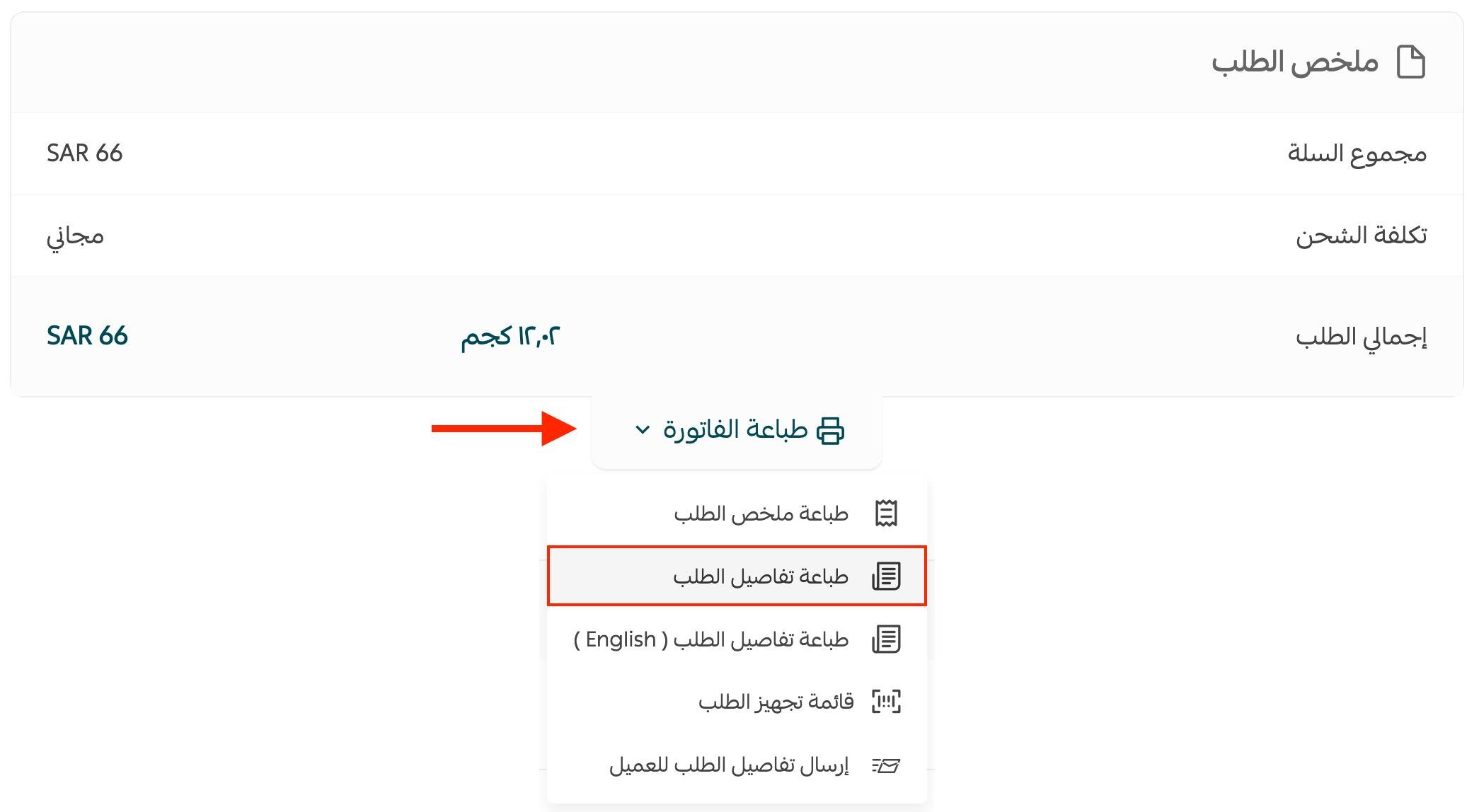
الأسئلة الشائعة
هل يمكنني تعيين خيارات الفوترة عند الاعتماد على نظام فوترة خارجي؟
نعم، عند اختيار تطبيق فوترة خارجي مربوط عن طريق API، يمكنك ضبط كل خيارات الفوترة تلقائياً.
هل يمكنني إظهار باركود الطلب او المنتج في الفاتورة؟
نعم، عند تفعيل خيار إظهار باركود الطلب أو باركود المنتج من اعدادات فواتير المتجر ستظهر في الفاتورة بهذا الشكل
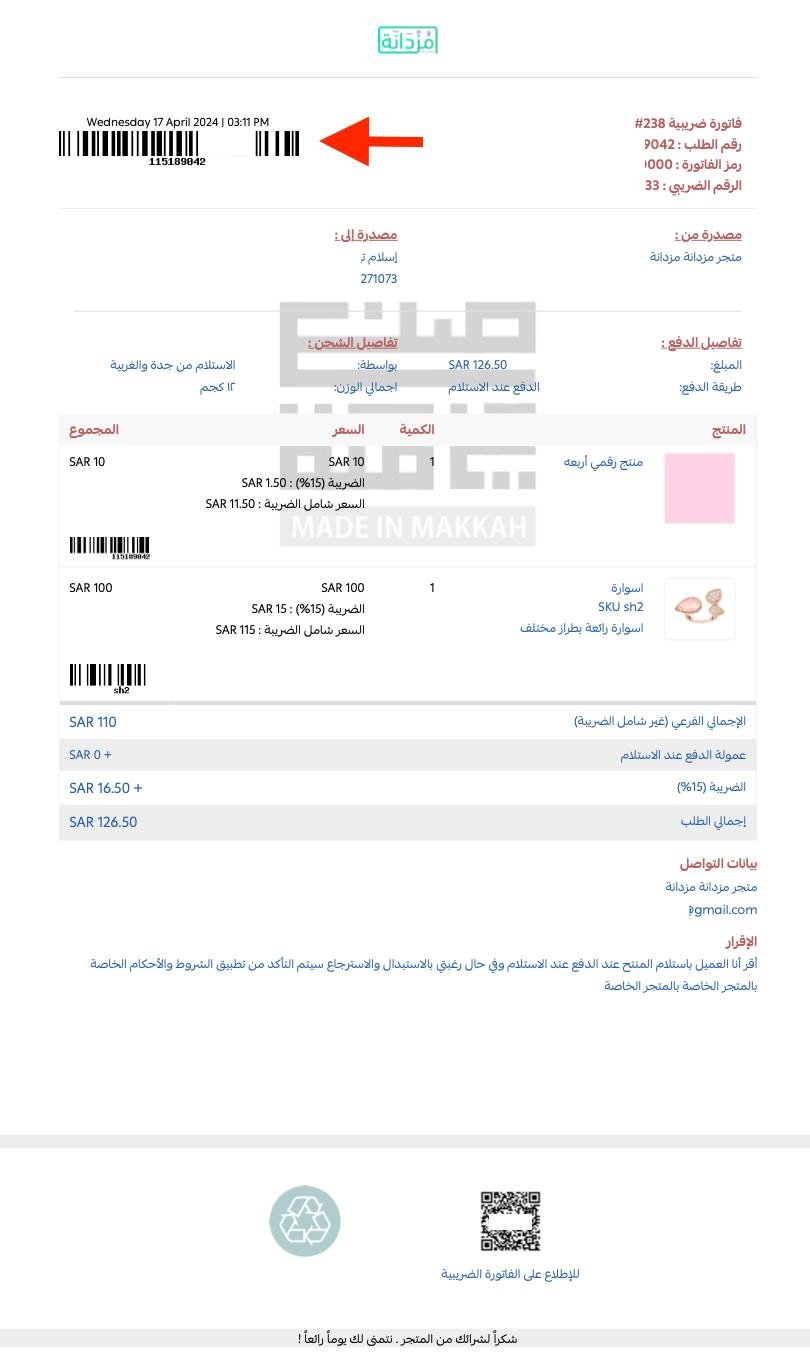
هل سيظهر زر طباعة الفاتورة للعميل في حال الاعتماد على مزود محاسبة خارجي؟
لا، عند ضغط عميلك لزر طباعة الفاتورة فإنها ستظهر في رابطٍ منفصل، وفي حال عدم توفرها سيحصل على بيانات الطلب مع ظهور رسالة ليتواصل معك.
هل الفواتير الخارجية تفتح مثل الفواتير في نظام سلة؟
في حال تم إرسال تفاصيل الطلب عبر الـ API ستُعرض الفاتورة كملف pdf إذا تم إرسالها كبيانات عادية، أو يفتح الرابط إذا أرسل الفاتورة كرابط خارجي.